两种删除Time Machine备份的简便方法
Time Machine备份是Mac操作系统的一个非常有用的功能,您可以将所有个人文档,文件甚至设置存储为备份。并且为安全起见,数据还可以存储在外部驱动器上。但是,当我们的备份磁盘没有存储空间的时候,那我们该怎么删除一些多余的备份呢?
今天,我们就来讨论一下怎么删除旧的Time Machine备份
第1部分:Time Machine备份是什么
Time Machine是MacOS为其用户提供的数据备份工具。该工具与操作系统集成,因此如果您的操作系统发生任何问题,系统将在几分钟内恢复它。
但有时你需要注意,因为创建的备份会弹出一个没有足够空间的错误信息。此时您需要选择从Mac中删除备份,为此,您需要知道如何在Mac上删除备份。
第2部分:如何直接删除旧时机备份
1.在菜单栏上查找Time Machine图标。
2.单击该图标以运行Time Machine。
3. Time Machine面板打开后,你可以根据日期查找你要删除逇备份文件
4.最后,找到所需的日期后,转到面板上的Gear图标,然后选择名为“Delete Backup”的选项
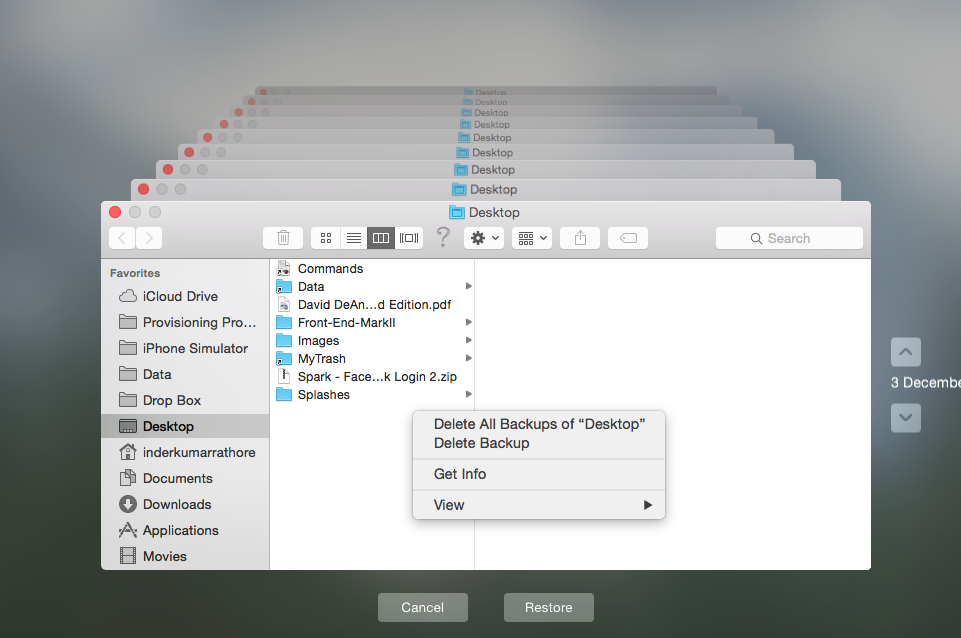
5.现在,系统将提示您确认操作以及管理员密码。
6.使用密码确认后,将在特定日期永久删除备份。
完成操作后驱动器中旧的Time Machine备份将会被删除,磁盘将会腾出空间。
第3部分:使用Finder删除Time Machine备份
除了上面的办法之外,还可以通过Finder删除:
1.打开Mac并转到“文件菜单”。
2.现在,您必须通过点击“新建Finder窗口”选项启动一个全新的窗口。
3.现在,将包含所有Time Machine备份的驱动器插入Mac。
4.片刻之后,Mac将识别该设备,然后它将在Finder的设备部分下显示。
5.单击设备,您必须提供管理员密码和名称才能继续。
6.如果您的目标是使用AirPort Time Capsule,则还必须提供密码才能输入备份磁盘。
7.输入Time Machine备份磁盘后,您将在顶部找到名为“Backups.backdb”的文件。
8.现在,进入“Backups.backdb”文件夹,然后输入带有Mac名称的子文件夹。
9.文件夹中将填充各种文件和子文件夹,但如果仔细查看,您会发现所有文件和子文件夹都附有固定数据。
10.既然您的目标是删除特定的备份文件,则必须在其中找到它,然后选择“移至废纸篓”选项。
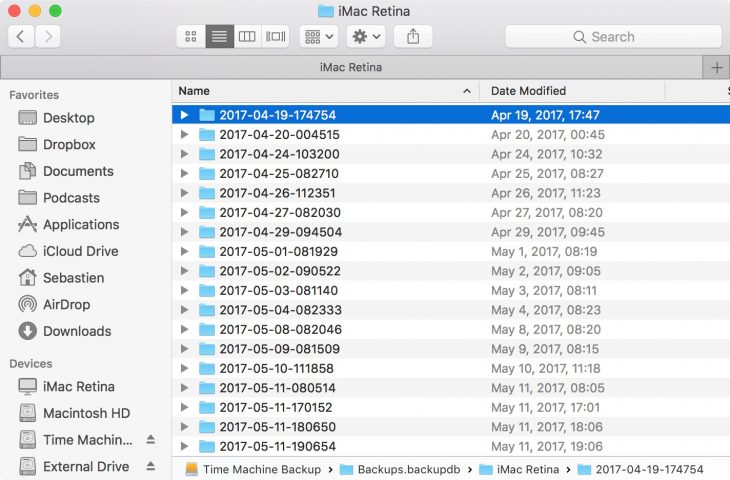
11.此操作将从Time Machine备份磁盘中删除该特定备份文件及其所有副本。
您也可以使用相同的方法从磁盘中删除任何其他备份文件。完成后,转到桌面选择磁盘图标,然后选择“弹出”以从Finder中删除设备。
因此,很明显Time Machine备份是一个很棒的功能。 MacOS的所有用户都可以安全地存储个人数据和设置,从而避免任何明显的数据丢失。但是,备份驱动器上的空间非常有限,您需要调整和删除Time Machine备份。以上办法将会帮您有效地完成。
其他
如果Mac电脑遇到了数据丢失或意外删除了一些重要文件,我们可以使用 牛学长Mac数据恢复工具来恢复数据。这是一款专业的iOS数据恢复工具,可以从Mac中恢复已删除,格式化或丢失的文件。
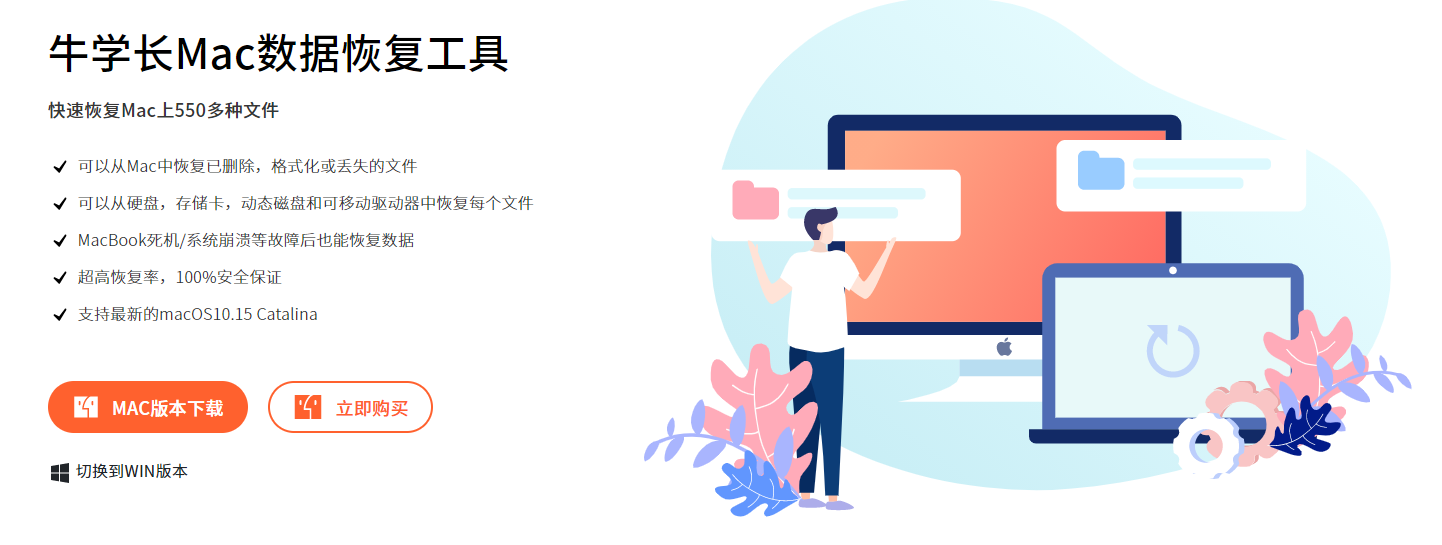
- 一键恢复多种数据类型
- 支持恢复前预览,更好的选择是否是您要恢复的数据
- 可以从硬盘,存储卡,动态磁盘和USB盘中恢复每个文件

